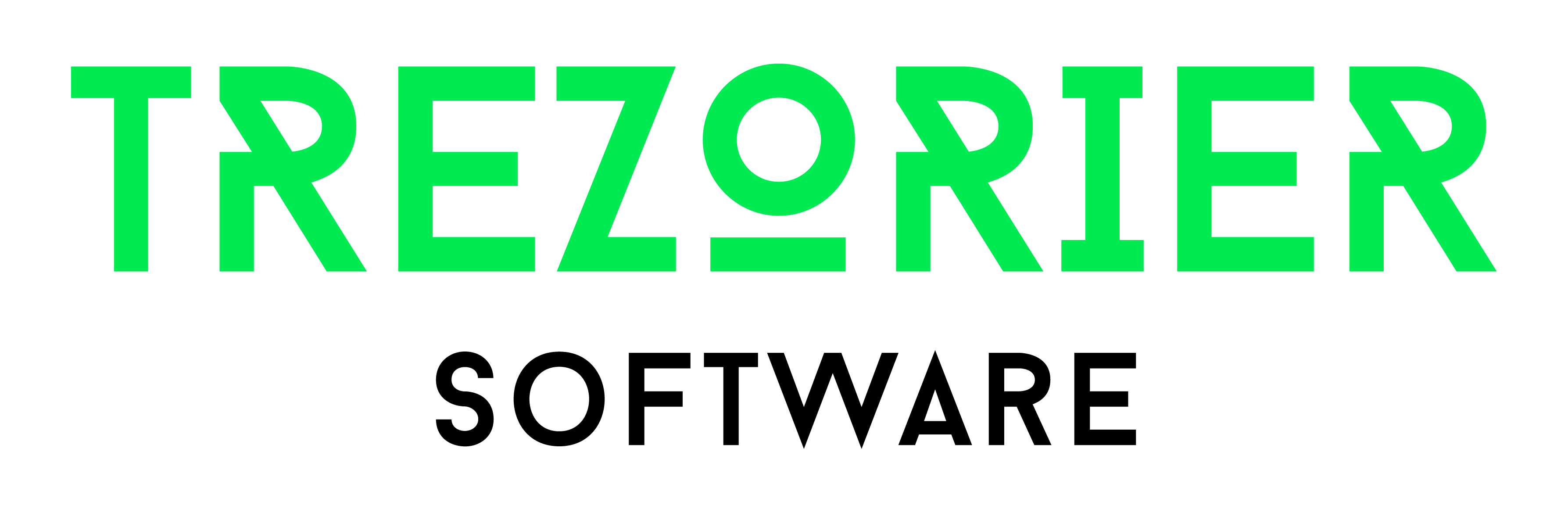D394 in forma ei valabila incepand cu iulie 2016 impune respectarea unor conditii suplimentare la incarcarea datelor. Cele mai multe din elementele noi apar in octombrie. Am sa trec in revista elementele noi cuprinse in declaratie si implicatiile lor in inregistrarile contabile.
- “Sistemul normal de tva” / “Sistemul de tva la incasare” – nu implica modificari in incarcarea datelor – daca aplicati sistemul “Tva la incasare” ati bifat “Tva la incasare” in “Contabilitate / Administrare / Configurare”, altfel aplicati sistemul normal de tva.
- Punctul B din decalarie – “Reprezentant legal” este completat cu informatiile incarcate la definirea societatii. Trebuie, insa, sa completati date privind domiciliul reprezentantului direct in formularul pdf D394 dupa importul fisierului xml generat de aplicatie.
- Rezumatele de la punctele C si D sunt completate de PDF-ul ANAF la momentul validarii declaratiei – deci nu trebuie sa incarcati informatii suplimentare fata de perioada precedenta.
- Rezumatele de la punctele E si F – privind persoanele nestabilite in Romania si stabilite intr-un stat membru UE sau nemembru UE – le completati manual in PDF, daca aveti astfel de situatii. E de presupus ca aceste cazuri sunt rare. Daca sunt utilizatori care au situatii frecvente putem face dezvoltari care sa simplifice completarea declaratiei la aceste puncte.
- Rezumatul de la punctul G – “Total bonuri fiscale” – se completeaza incepand cu luna octombrie. In modulul de incarcare a inregistrarilor contabile – “Contabilitate / Tranzactii” gasiti butonul “Informatii D394”. Aici incarcati numarul de bonuri fiscale pe zile pe care le preluati din Z-ul casei de marcat. Incarcati, deasemeni, seriile si numerele facturilor alocate pentru luna selectata si numarul de case de marcat utilizate. Seriile si numerele alocate pentru facturi se regasesc in recapitulatia de la punctul I si se completeaza incepand cu luna octombrie.
- Rezumatele de la punctele H si I sunt copletate de PDF in urma validarii. In plus la punctul I se regasesc, cum am spus mai sus, seriile si numerele facturilor alocate pentru perioada raportata. La punctul I completati informatiile referitoare la persoana care intocmeste declaratia – nume, cnp, calitatea si functia direct in PDF. Imediat sub zona referitoare la persoana care a intocmit declaratia trebuie sa selectati un raspuns – “Da” sau “Nu” din lista pe care o identificati dupa cuvantul “Selectati”.
- Pentru facturile cu taxare inversa, atat la achizitii cat si la vanzari, trebuie sa completati codul produsului – conform unei codificari ANAF. In “Contabilitate / Tranzactii” – in tablelul in care incarcati inregistrarile contabile, dupa “Centru de cost” gasiti “Cod produs” – faceti click dreapta in acea coloana, apoi click (stanga) pe “Afisaza lista”, bifati produsul potivit si va fi preluat codul. Completati codul si pe baza si pe tva (cand e cazul).
- Daca primiti sau emiteti facturi simplificate (nu bonuri fiscale cu valoare de factura simplificata) – incarcati inregistrarile contabile pe documentul “Factura simplificata” pe care il gasiti la sfarsitul listei cu documente.
- Bonurile fiscale cu valoare de factura simplificata sunt bonurile fiscale pe care inregistrati si tva-ul. Pentru vanzarile cu bon fiscal cu tva – vanzari cu amanuntul – (pentru care nu exista o factura) completati la jurnal tva “B” – borderou de vanzari.
- Corpul de date, care urmeaza dupa rezumat “I” si incepe cu “Tip partener” este preluat din fisierul xml creat de aplicatie pe care il importati asemeni celui din D300 sau D100. Sunt 2 variante in functie de versiunea Adobe pe care o folositi: 1. Adobe 10 (DC) – Tabul View / Form options / Import data; si 2. Adobe 11: Tab Extended / Import data.
Dupa ce ati facut importul fisierului xlm, completati adresa reprezentantului legal, completati datele persoanei care intocmeste declaratia si faceti selectia privind acordul ca persoanele inscrise in declaratie sa poata consulta informatiile din declaratie, apoi validati – daca nu ati omis numic si daca la definirea sociatatii ati completat toate informatiile cerute (inclusiv reprezntant, functie si codul caen) veti primi mesajul “Validarea s-a terminat cu succes”.
Verificati rezumatele, semnati si transmiteti la ANAF.
ShareSEP